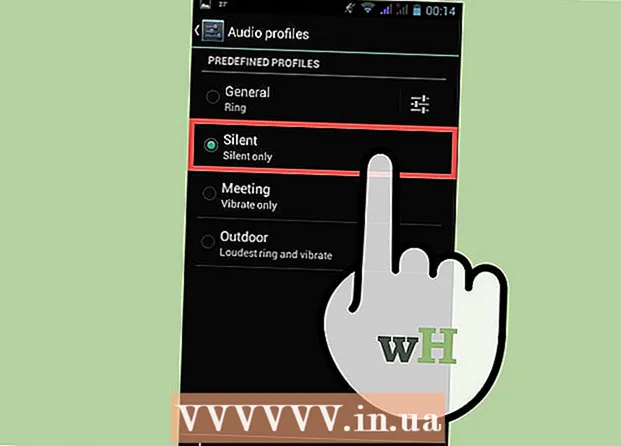Autora:
John Pratt
Data De La Creació:
9 Febrer 2021
Data D’Actualització:
1 Juliol 2024

Content
Aquest wikiHow us ensenya a convertir un fitxer TIFF a un fitxer PDF. Els fitxers TIFF són més antics que els fitxers PDF, però són menys compatibles amb els programes i llocs web habituals que els fitxers PDF. Podeu convertir un TIFF a PDF mitjançant un convertidor en línia gratuït o utilitzar Adobe Acrobat si teniu un compte de pagament amb Adobe.
Per trepitjar
Mètode 1 de 2: utilitzar un convertidor en línia
 Obriu el lloc web per convertir TIFF a PDF. Aneu a http://tiff2pdf.com/ al navegador web.
Obriu el lloc web per convertir TIFF a PDF. Aneu a http://tiff2pdf.com/ al navegador web.  fer clic a PUJAR fitxers. Aquest botó blau-verd es troba al centre de la pàgina. S'obre una finestra Explorer (Windows) o una finestra Finder (Mac).
fer clic a PUJAR fitxers. Aquest botó blau-verd es troba al centre de la pàgina. S'obre una finestra Explorer (Windows) o una finestra Finder (Mac).  Seleccioneu el fitxer TIFF. Feu clic al fitxer TIFF que voleu convertir a PDF.
Seleccioneu el fitxer TIFF. Feu clic al fitxer TIFF que voleu convertir a PDF. - Primer heu d’obrir la ubicació del fitxer TIFF fent clic a la carpeta adequada a la part esquerra de la finestra.
 fer clic a Obrir. Aquest botó es troba a l'extrem inferior dret de la finestra. El fitxer es carregarà al lloc web.
fer clic a Obrir. Aquest botó es troba a l'extrem inferior dret de la finestra. El fitxer es carregarà al lloc web.  Espereu que el fitxer s'acabi de carregar. Quan s'hagi acabat de carregar el fitxer, veureu un fitxer DESCARREGARbotó sota la seva icona al centre de la pàgina.
Espereu que el fitxer s'acabi de carregar. Quan s'hagi acabat de carregar el fitxer, veureu un fitxer DESCARREGARbotó sota la seva icona al centre de la pàgina.  fer clic a DESCARREGAR. Aquest botó es troba a sota del fitxer. El fitxer PDF convertit es descarregarà a l'ordinador.
fer clic a DESCARREGAR. Aquest botó es troba a sota del fitxer. El fitxer PDF convertit es descarregarà a l'ordinador. - Quan feu doble clic al fitxer PDF, s'hauria d'obrir al lector de PDF estàndard de l'ordinador.
Mètode 2 de 2: Ús d'Adobe Acrobat
 Assegureu-vos que teniu la versió de pagament d’Adobe Acrobat. Adobe Acrobat Reader que té la majoria de la gent pot obrir fitxers, però no exportar-los. Necessiteu la versió de pagament d’Adobe Acrobat per convertir PDF a altres documents.
Assegureu-vos que teniu la versió de pagament d’Adobe Acrobat. Adobe Acrobat Reader que té la majoria de la gent pot obrir fitxers, però no exportar-los. Necessiteu la versió de pagament d’Adobe Acrobat per convertir PDF a altres documents. - Si només voleu convertir un fitxer, podeu descarregar una versió de prova gratuïta d'Adobe Acrobat Pro des de la pàgina de descàrrega d'Adobe per aprofitar temporalment les funcions de pagament.
 Obriu Adobe Acrobat. La icona d’aquesta aplicació s’assembla al logotip triangular d’Adobe sobre fons negre.
Obriu Adobe Acrobat. La icona d’aquesta aplicació s’assembla al logotip triangular d’Adobe sobre fons negre.  fer clic a Dossier. Ho podeu trobar a l'extrem superior esquerre de la finestra. Apareixerà un menú desplegable.
fer clic a Dossier. Ho podeu trobar a l'extrem superior esquerre de la finestra. Apareixerà un menú desplegable.  fer clic a Crea PDF en línia. Aquesta és una opció a la part superior del menú desplegable de Dossier. S'obrirà una finestra nova.
fer clic a Crea PDF en línia. Aquesta és una opció a la part superior del menú desplegable de Dossier. S'obrirà una finestra nova.  fer clic a Seleccioneu el fitxer per a la conversió de PDF. Podeu trobar aquest botó blau al centre de la pàgina. Apareixerà una finestra Explorer (Windows) o una finestra Finder (Mac).
fer clic a Seleccioneu el fitxer per a la conversió de PDF. Podeu trobar aquest botó blau al centre de la pàgina. Apareixerà una finestra Explorer (Windows) o una finestra Finder (Mac).  Seleccioneu el fitxer TIFF. Feu clic al fitxer TIFF que voleu convertir a PDF.
Seleccioneu el fitxer TIFF. Feu clic al fitxer TIFF que voleu convertir a PDF. - És possible que primer hàgiu d'obrir la ubicació del fitxer TIFF fent clic a la carpeta que hi ha a la part esquerra de la finestra.
 fer clic a Obrir. Aquest botó es troba a l'extrem inferior dret de la finestra. Es carrega el fitxer TIFF.
fer clic a Obrir. Aquest botó es troba a l'extrem inferior dret de la finestra. Es carrega el fitxer TIFF.  fer clic a Converteix a PDF. Aquest botó blau es troba al centre de la pàgina. El fitxer TIFF es convertirà a un fitxer PDF, que probablement s’obrirà a Adobe Acrobat.
fer clic a Converteix a PDF. Aquest botó blau es troba al centre de la pàgina. El fitxer TIFF es convertirà a un fitxer PDF, que probablement s’obrirà a Adobe Acrobat. - Si no heu iniciat la sessió al vostre compte d'Adobe per defecte, haureu d'introduir l'adreça electrònica i la contrasenya del vostre compte d'Adobe quan se us sol·liciti.
 Deseu el PDF convertit. fer clic a Dossier, fer clic a Desa al menú desplegable, escriviu un nom per al fitxer i feu clic a Desa.
Deseu el PDF convertit. fer clic a Dossier, fer clic a Desa al menú desplegable, escriviu un nom per al fitxer i feu clic a Desa. - És possible que hagueu d’aixecar-vos primer descarregar Feu clic per descarregar el PDF al vostre ordinador.